カメラロールの動画がループ再生できると便利な場面ありますよね。
一見、ループ再生出来なさそうに見えますが、iPadの写真の中の機能である「スライドショー」を使うと、簡単にループ再生ができるようになります。
1つの動画をループ再生するには「複製」の一手間を挟むことがポイントです!
今回はそのやり方を実際の画面を見せながら紹介します!
目次
iPadのカメラロールの動画をループ再生させる方法
1.ループ再生したい動画を複製する
ループ再生したい動画をタップします。

「共有マーク」をタップ

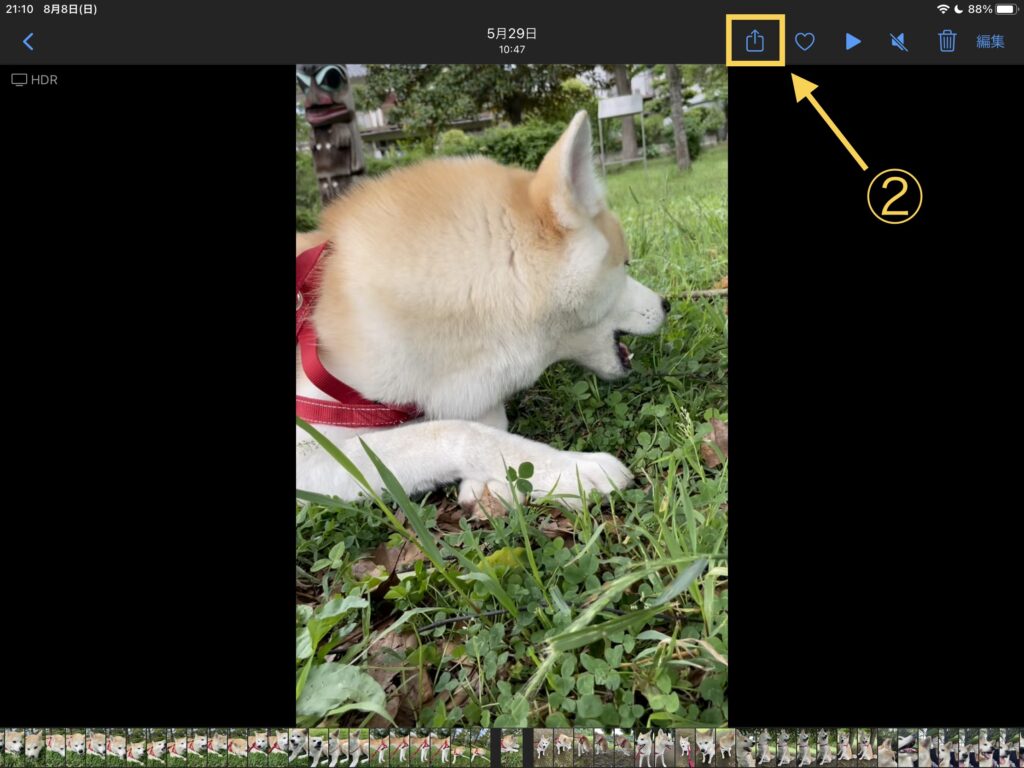
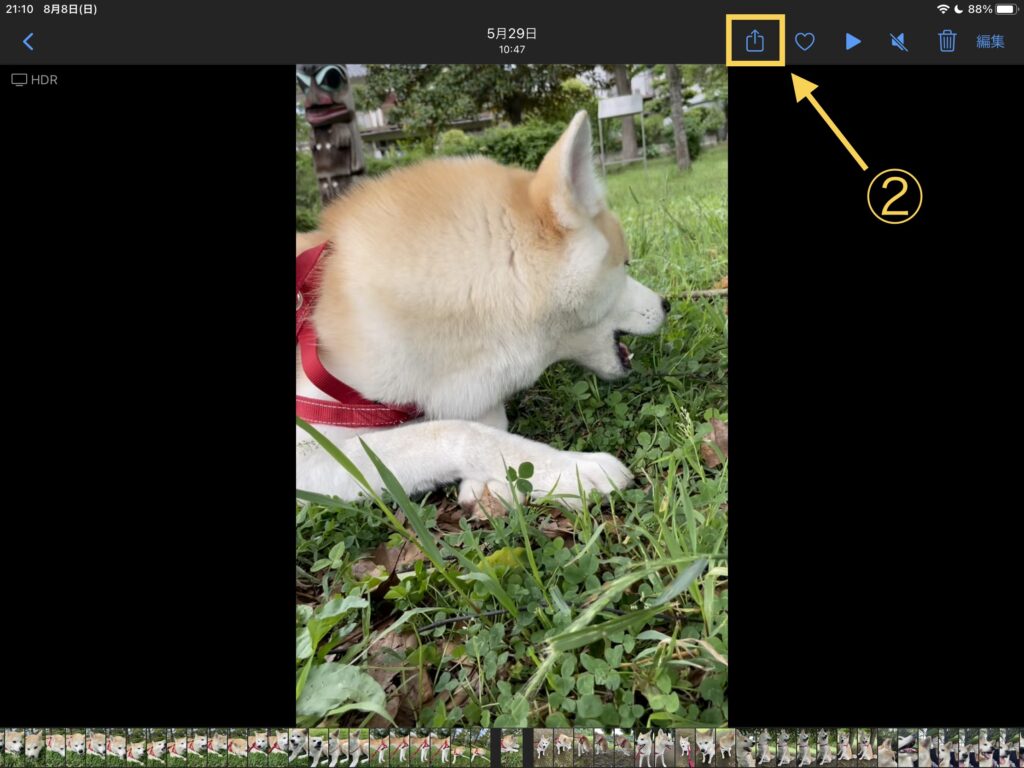
「複製」をタップ

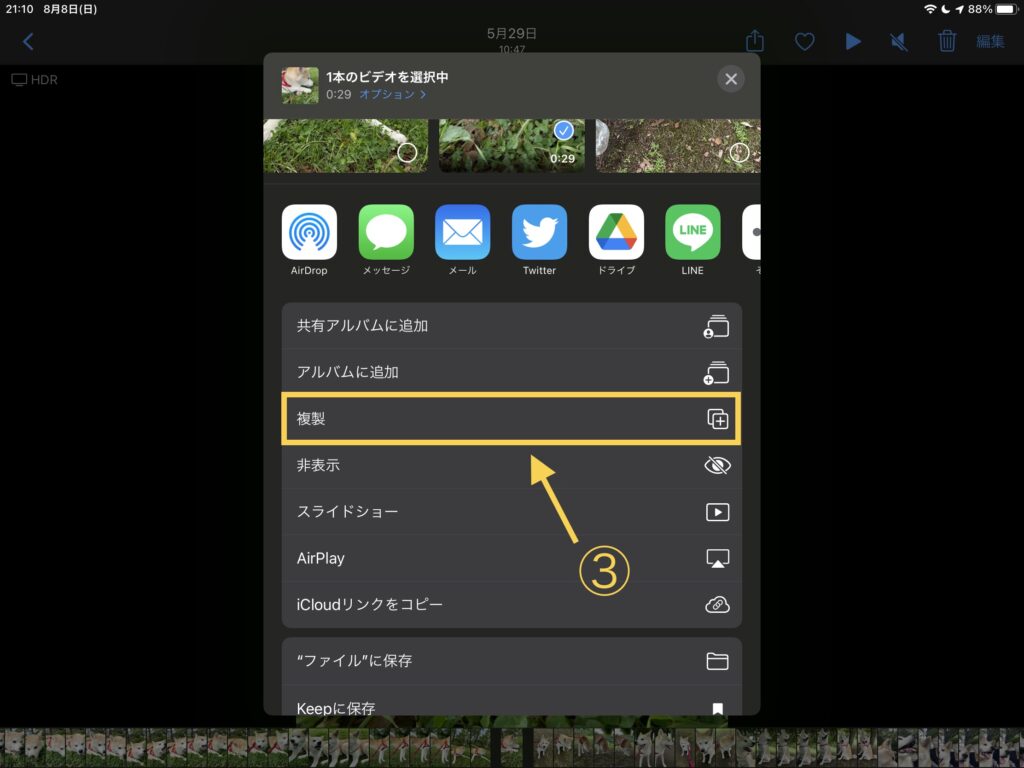
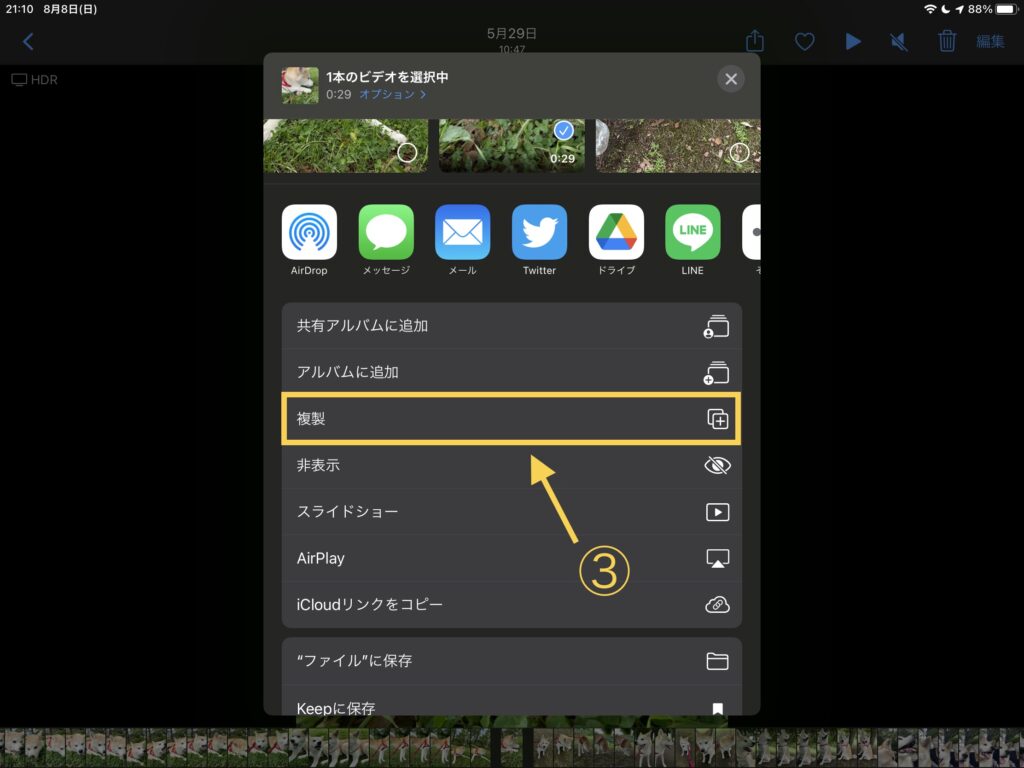
2.カメラロールに戻る

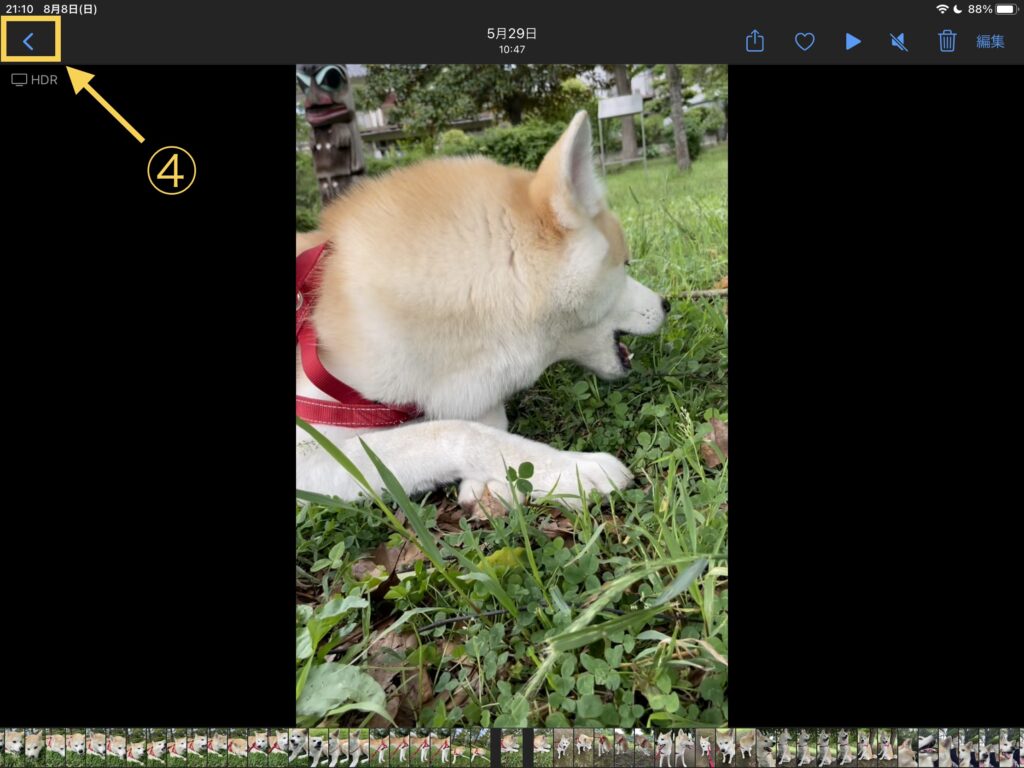
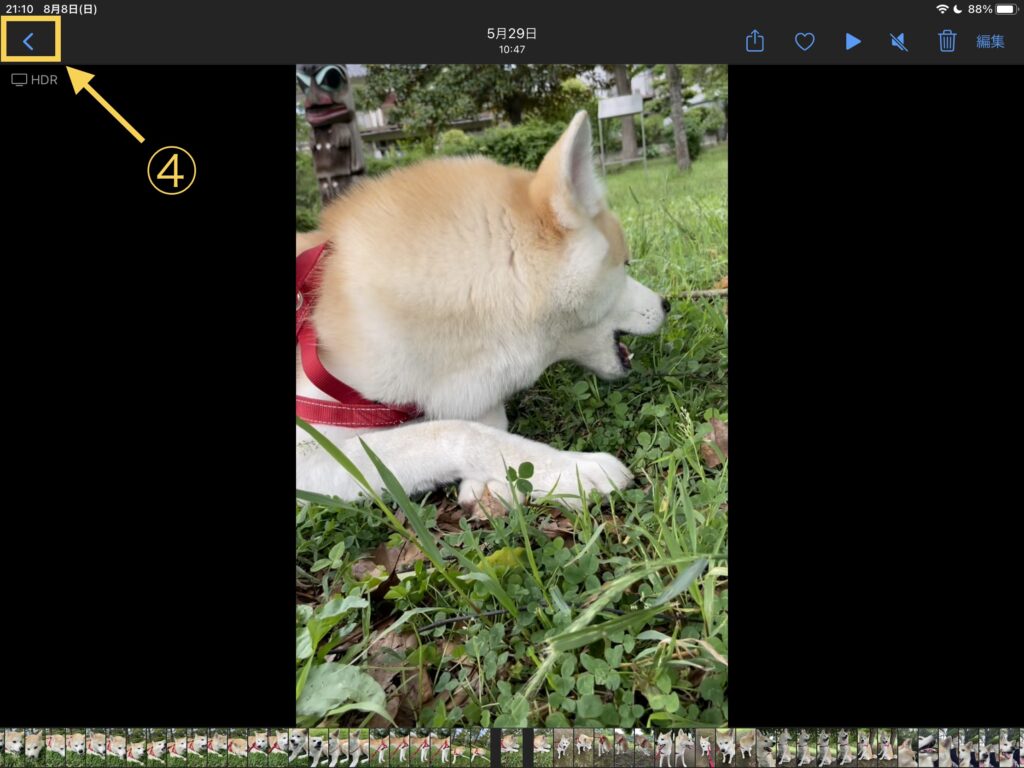
3.ループ再生したい動画を選択
画面上部の「選択」をタップ

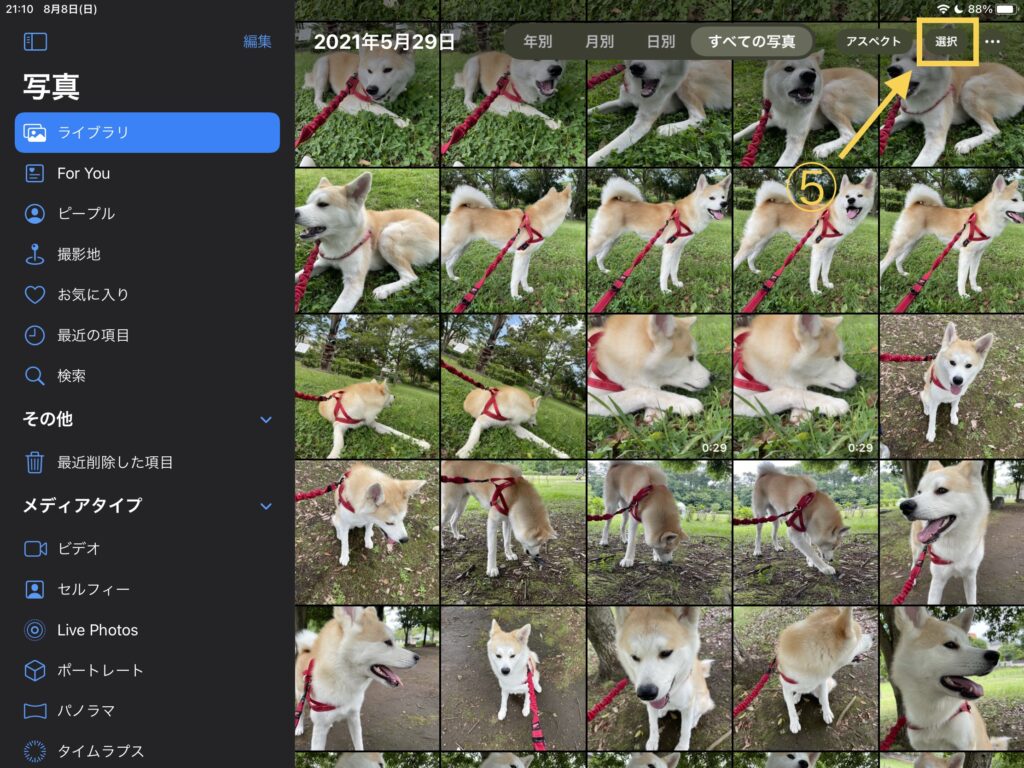
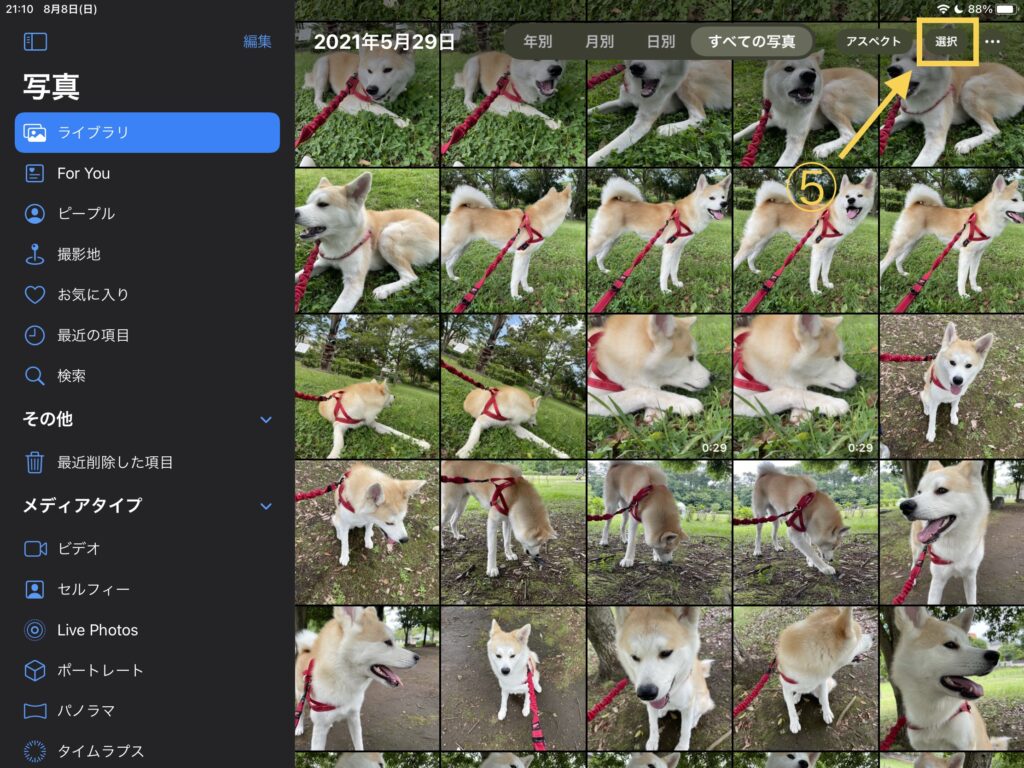
4.スライドショーを起動
「ループ再生したい動画」と「複製した動画」を選択し、左下の「共有マーク」をタップ

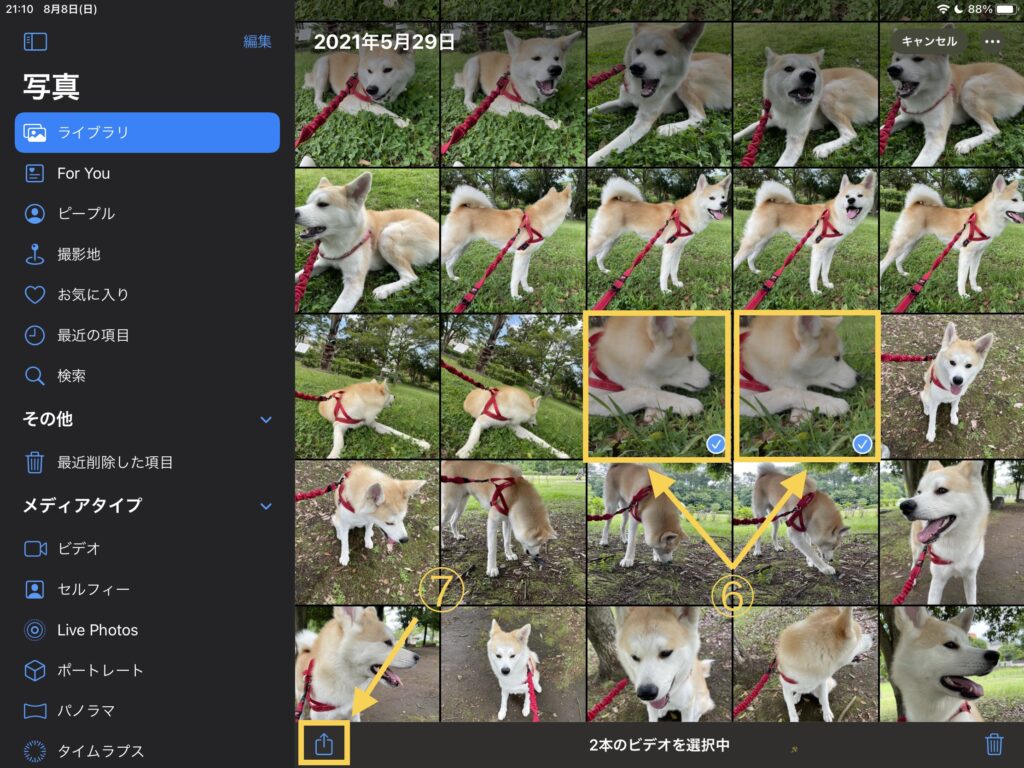
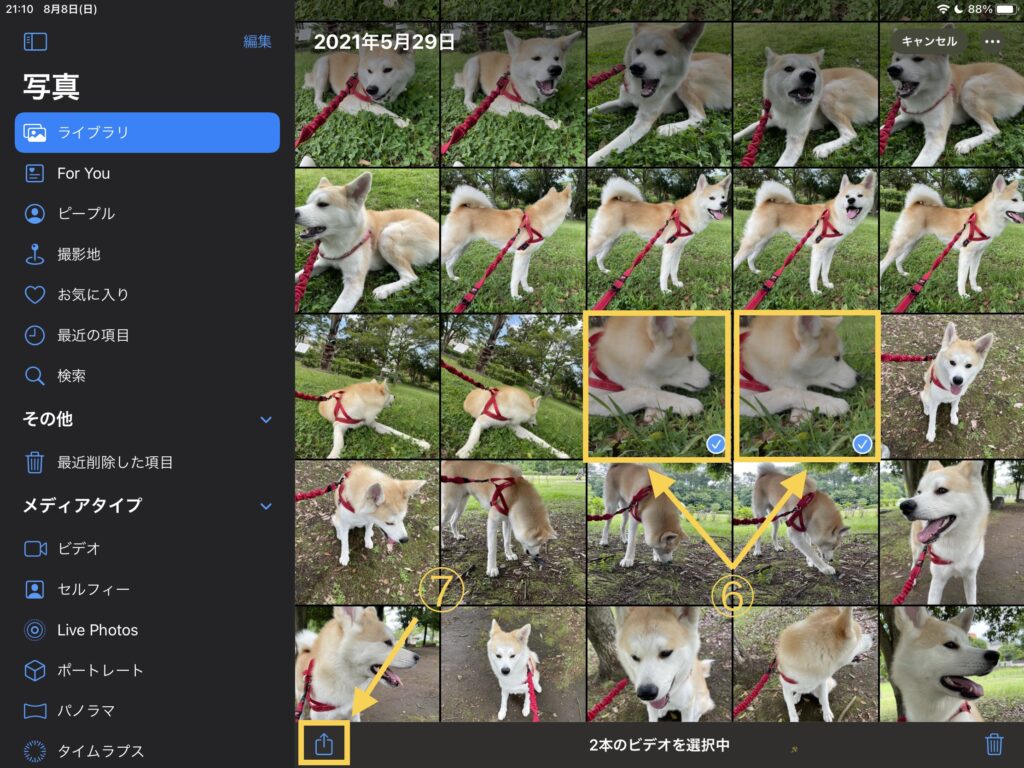
「スライドショー」をタップ

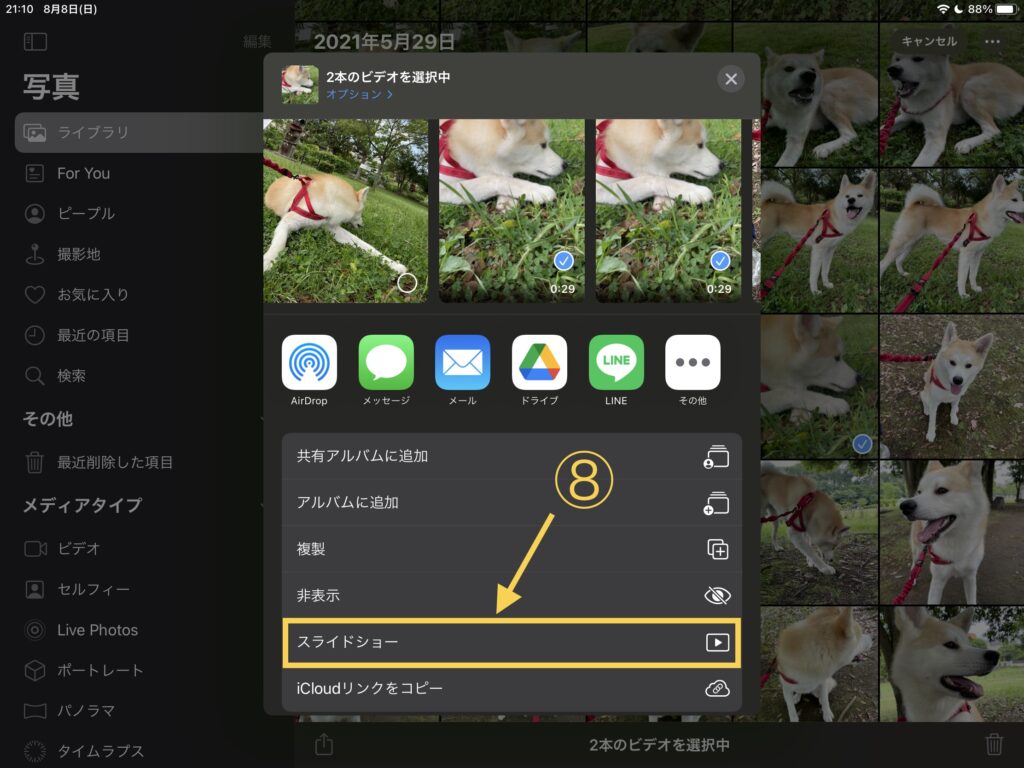
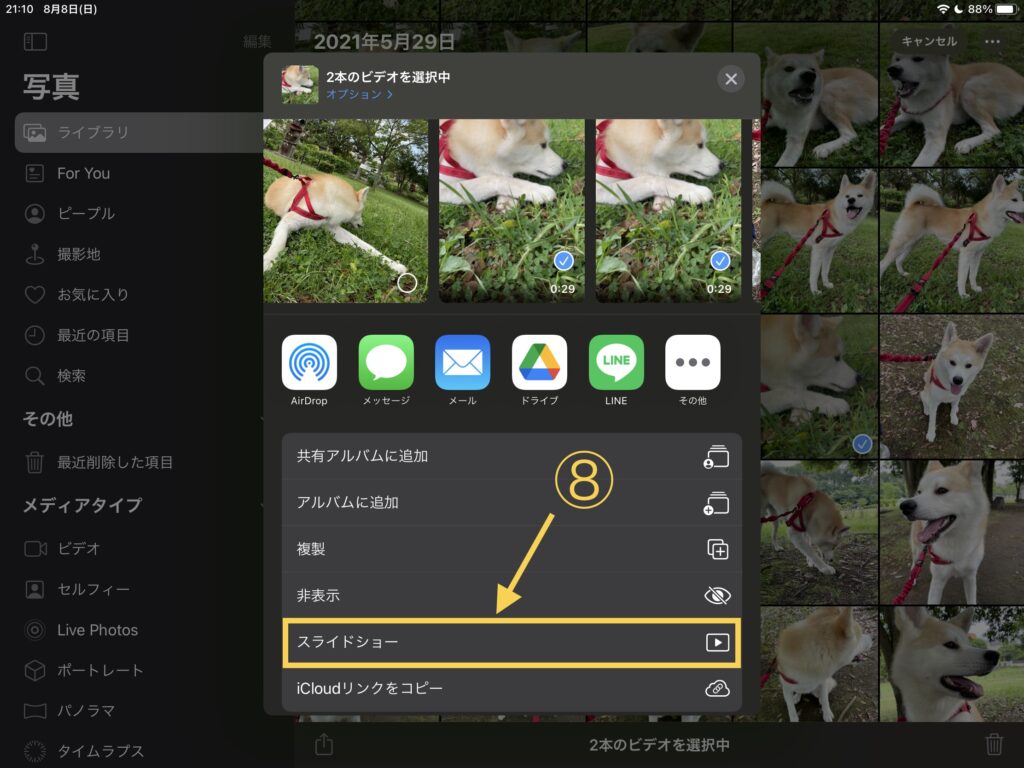
5.BGMをオフ、リピートをオンにする
(一度画面をタップし、右下の「オプション」をタップ)

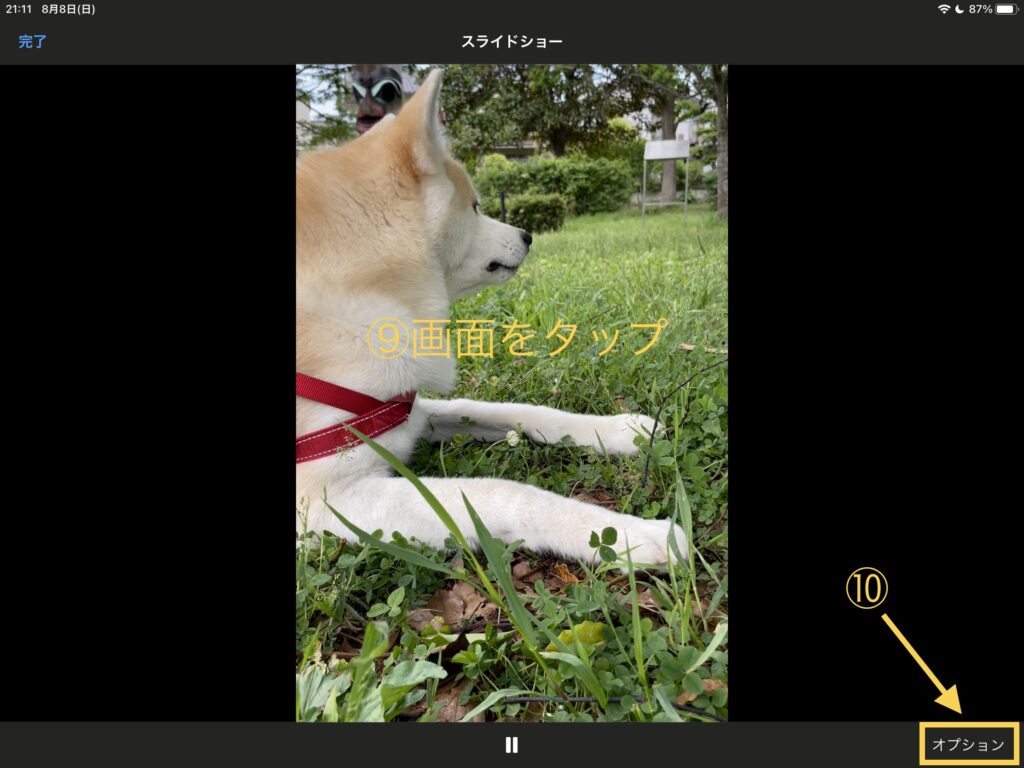
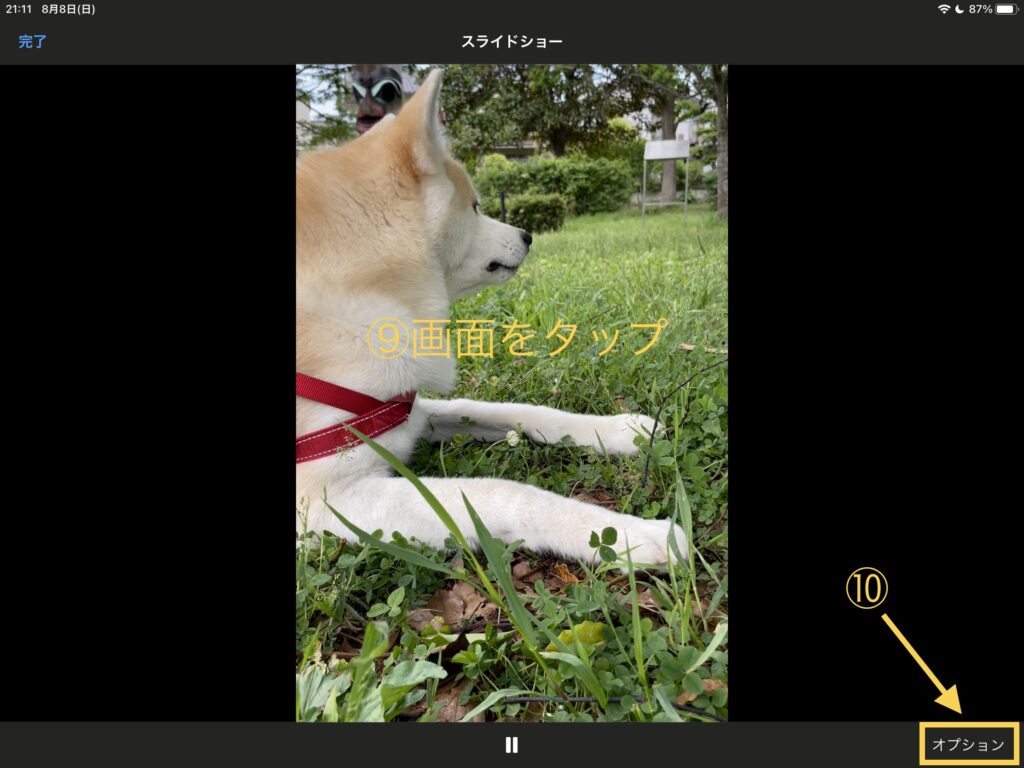



初期設定だとBGMがついていますが、不要な場合はオフにすることができます。
また、リピートがオフになっているとループ再生することができません。オンになっているか確認しましょう。
これで写真アプリ内の動画がループ再生されました。
まとめ
iPadのカメラロールの動画をループ再生させる方法は以下の通りです。
- ループ再生したい動画を複製
- カメラロールに戻る
- ループ再生したい動画を選択
- スライドショーを起動
- BGMをオフ、リピートをオン
iPad最新モデル!
リンク











コメント